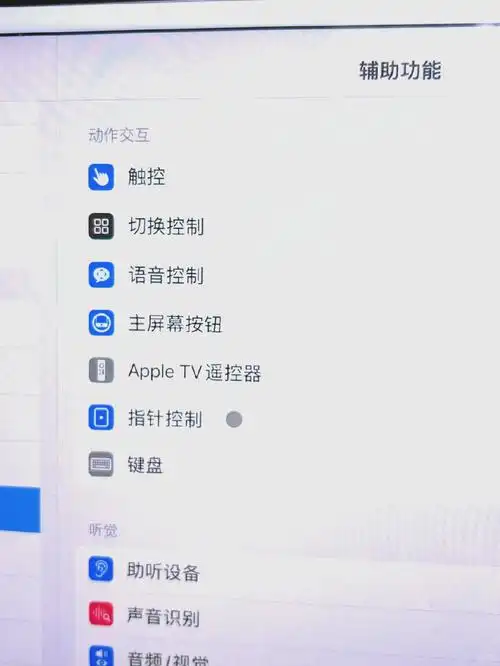Win10鼠标光标消失如何解决
Win10鼠标光标消失怎么解决
在使用Win10系统的过程中,鼠标光标突然消失是一件让人十分困扰的事情。别担心,本文将为您详细介绍多种解决该问题的方法,帮助您轻松找回鼠标光标。
检查鼠标连接
首先,要确保鼠标与电脑的连接稳固。如果是有线鼠标,检查USB接口是否插好,尝试重新插拔几次,看是否能恢复光标显示。要是使用的是无线鼠标,检查电池电量是否充足,可尝试更换新电池。另外,确认无线接收器与电脑连接正常,比如重新插拔接收器,或者将接收器靠近电脑,避免信号受到干扰。
重启资源管理器
按下“Ctrl + Shift + Esc”组合键,打开任务管理器。在任务管理器中找到“进程”选项卡,然后在众多进程中找到“Windows资源管理器”,选中它后点击“重新启动”按钮。这一操作可以重新加载系统的图形界面相关程序,有可能解决鼠标光标消失的问题。
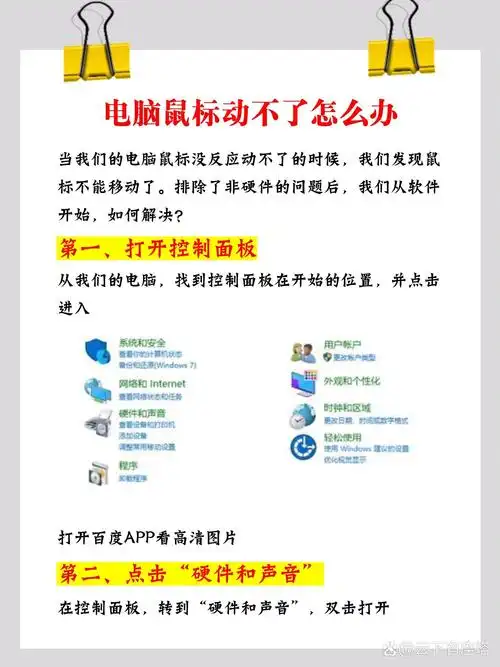
进入安全模式
重启电脑,在电脑启动过程中不断按下相应的按键(一般是F8键)进入安全模式。安全模式下系统仅加载最基本的驱动程序和服务,有助于排查是否是某个特定软件或驱动导致了鼠标光标消失的情况。如果在安全模式下鼠标光标正常显示,那么可以通过逐一排查近期安装的软件或更新的驱动来找到问题所在。
检查鼠标驱动
打开设备管理器,方法是在桌面上右键点击“此电脑”,选择“管理”,在弹出的计算机管理窗口中找到“设备管理器”。展开“鼠标和其他指针设备”选项,查看鼠标设备是否有黄色感叹号或问号标记。如果有,右键点击该设备,选择“更新驱动程序”,按照提示操作更新鼠标驱动程序,看能否解决光标消失问题。
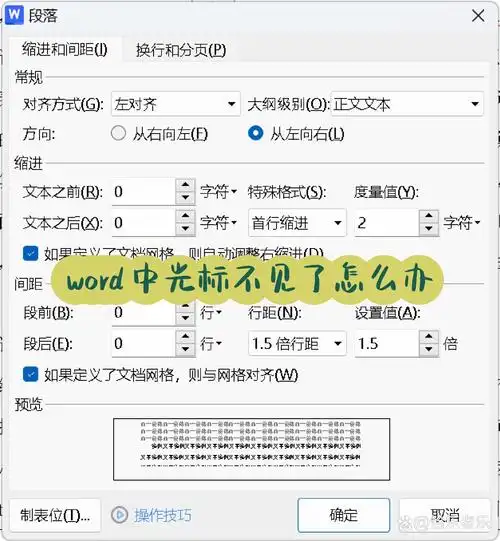
系统还原
如果您在出现鼠标光标消失问题之前创建了系统还原点,那么可以尝试使用系统还原功能。进入控制面板,找到“系统和安全”,点击“系统”,然后在左侧选择“系统保护”。在系统保护选项卡中点击“系统还原”按钮,按照提示选择一个合适的还原点,将系统还原到鼠标光标正常时的状态。
禁用触摸板
如果您的笔记本电脑同时连接了鼠标和内置触摸板,有可能是触摸板的设置或故障影响了鼠标光标。可以尝试在设备管理器中禁用触摸板,看鼠标光标是否恢复正常。或者通过快捷键(通常是Fn + 某个功能键,具体按键因电脑型号而异)临时关闭触摸板,再操作鼠标看光标是否显示。
当遇到Win10鼠标光标消失的情况时,通过以上这些方法逐一排查,相信您能够快速找到问题并解决,让鼠标光标重新回到您的屏幕上,恢复正常的电脑操作体验。